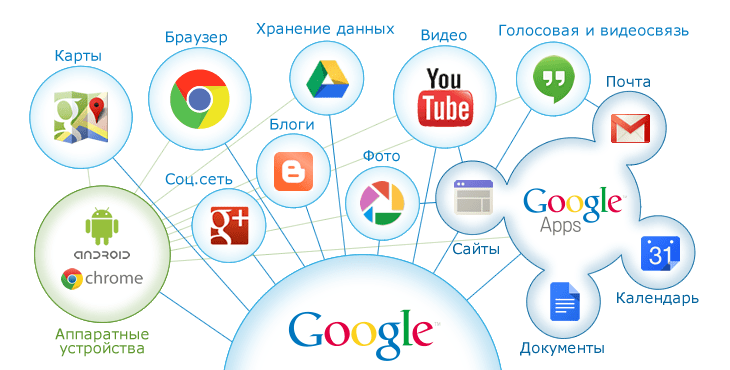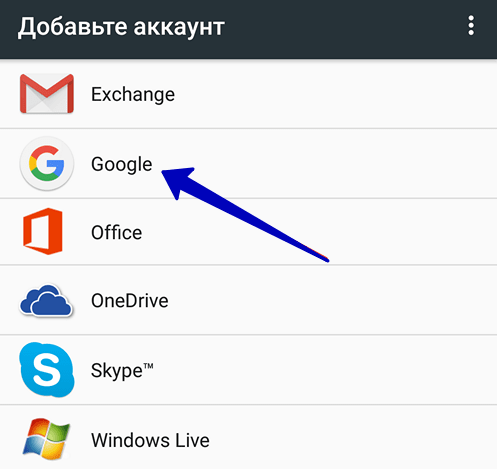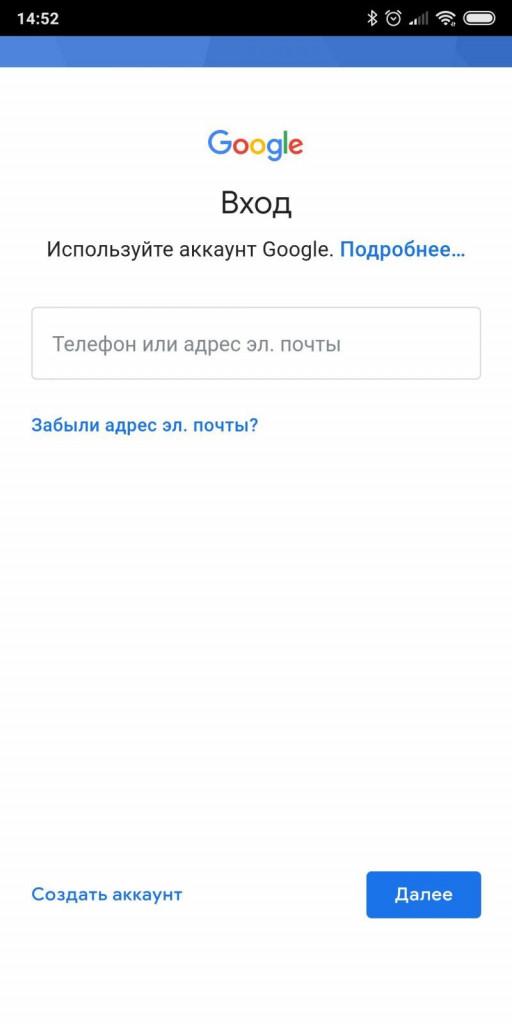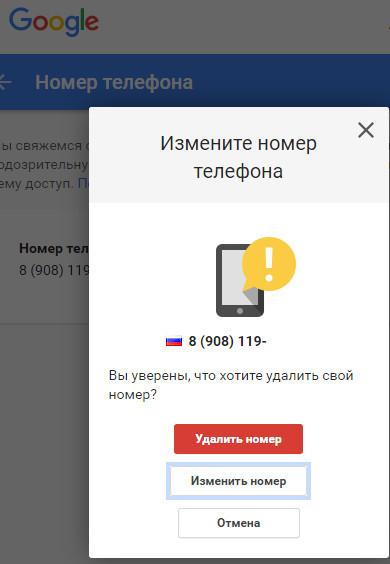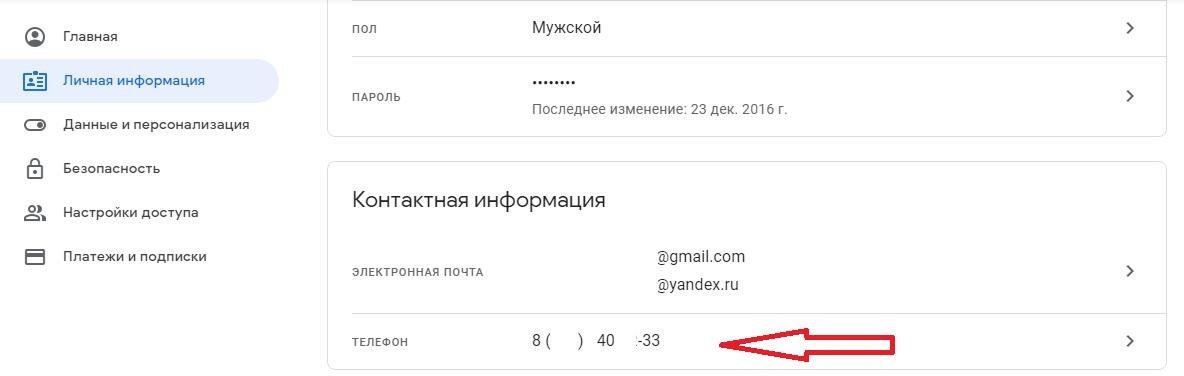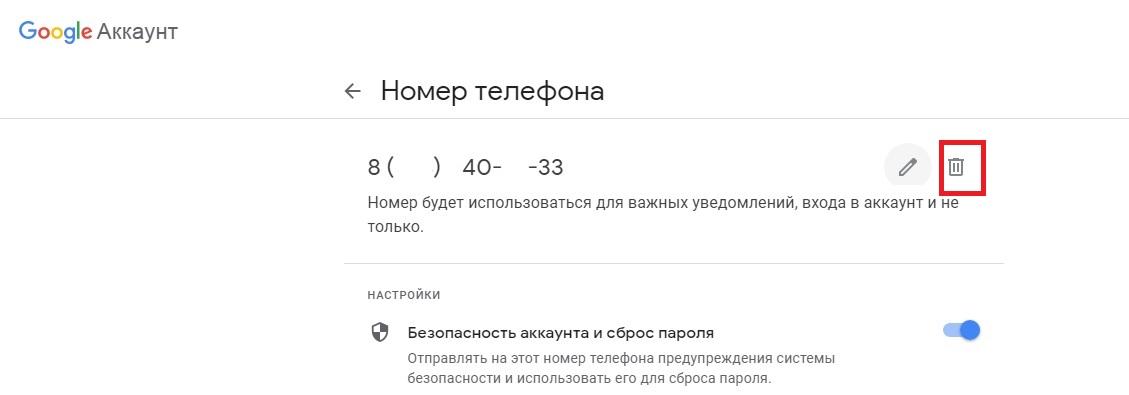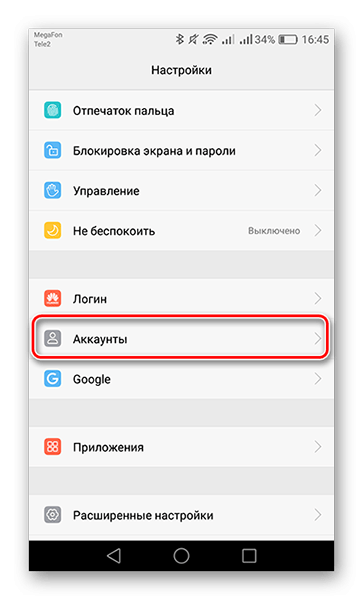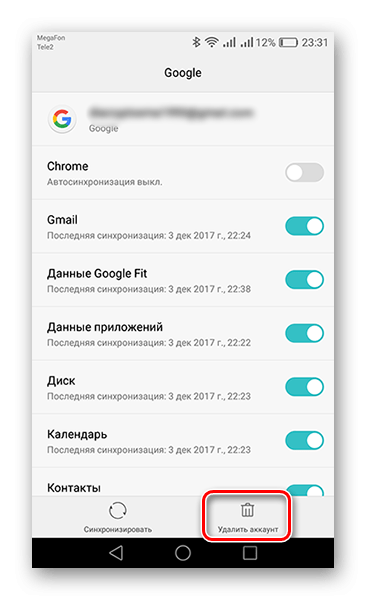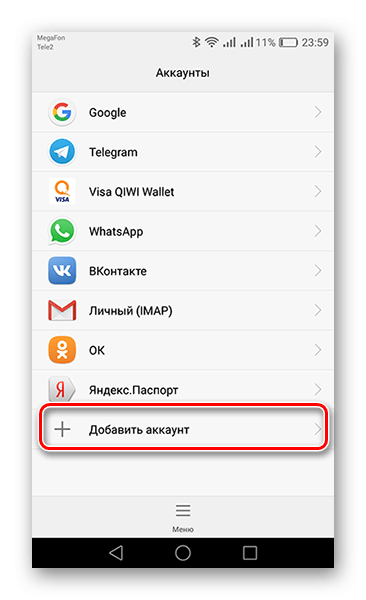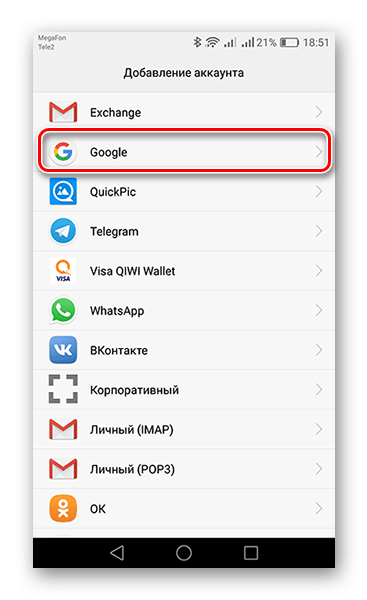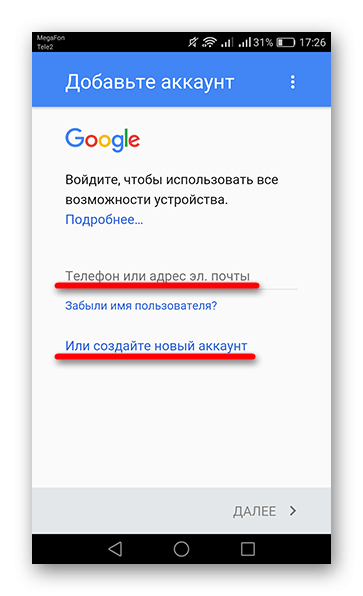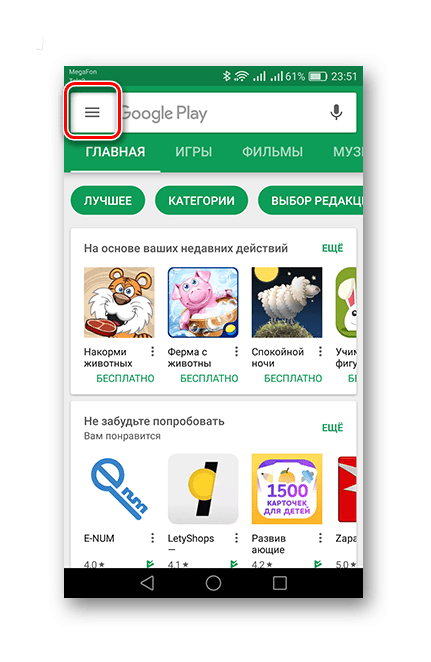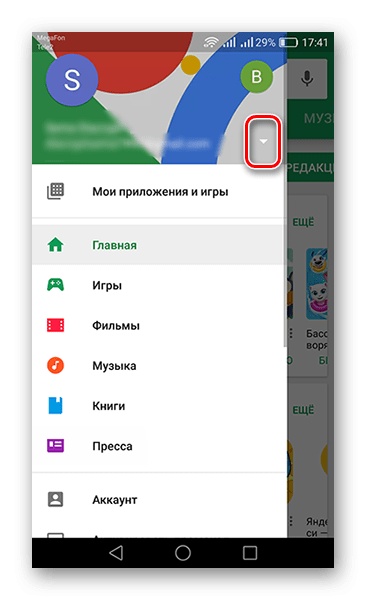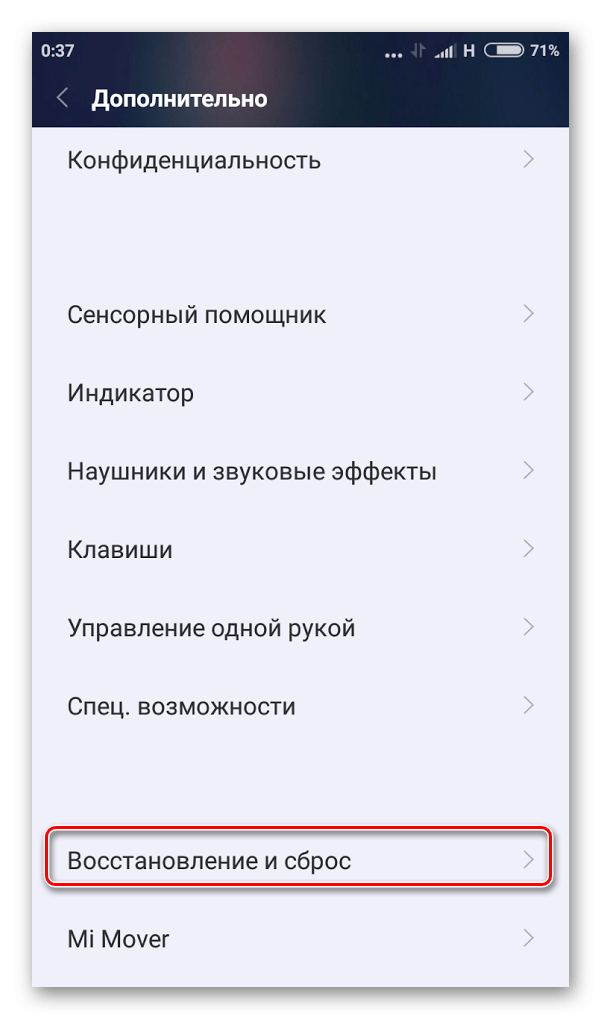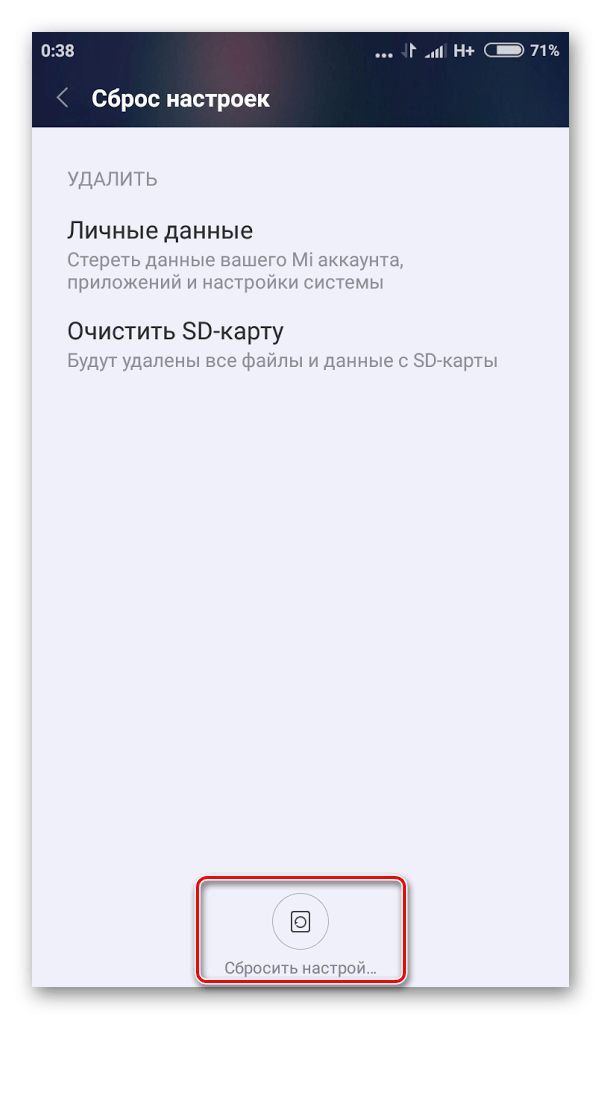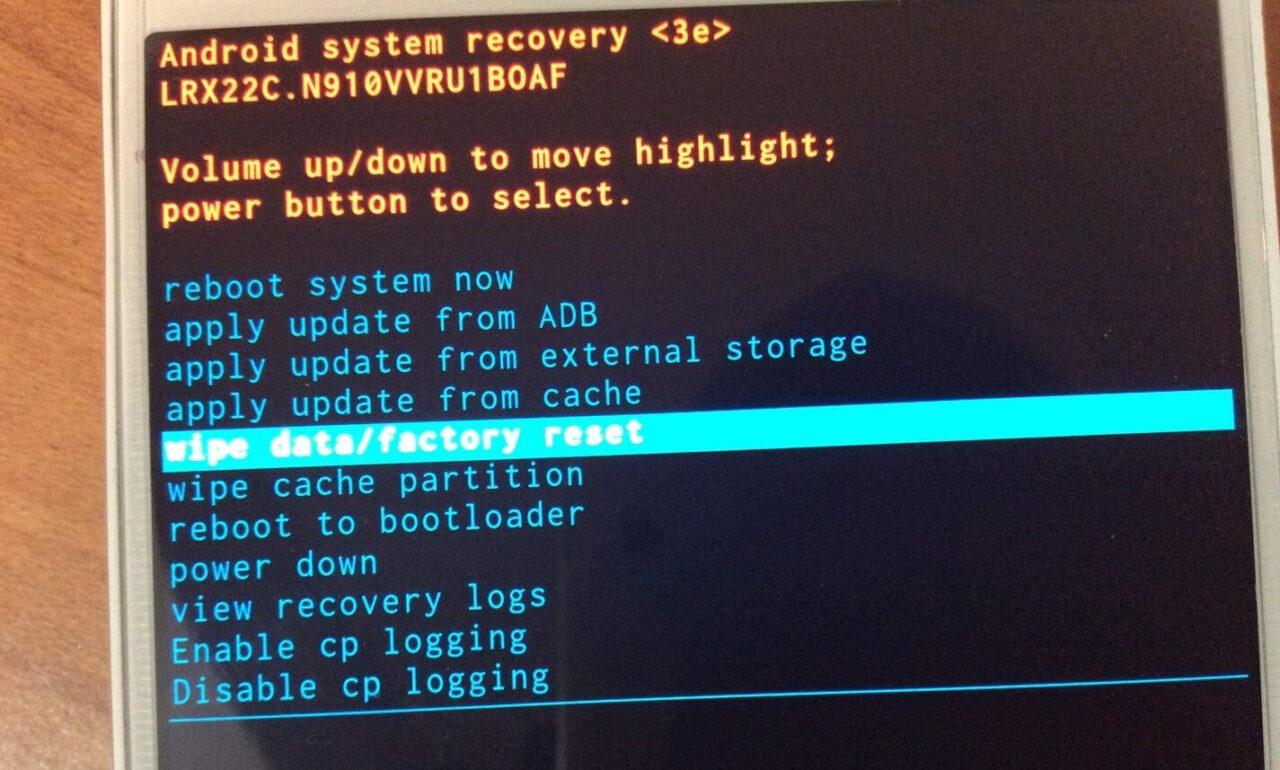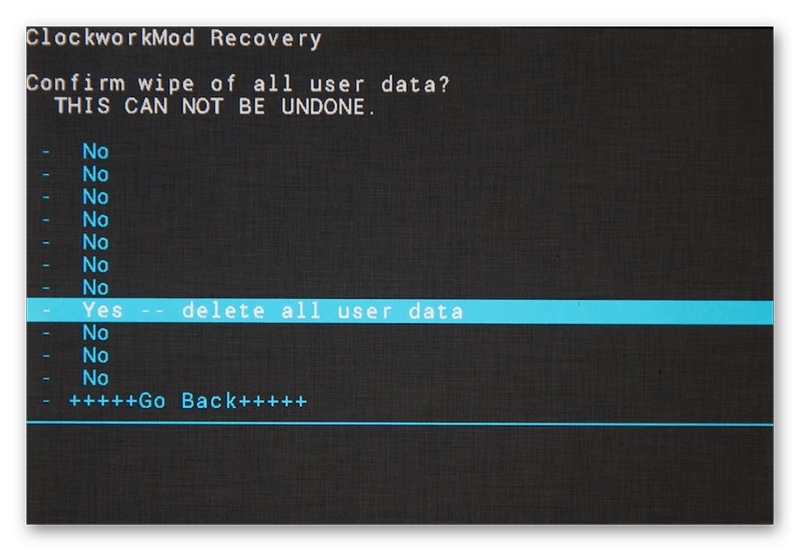Как изменить указанный в аккаунте номер телефона и способы его использования
Вы можете добавлять, изменять и удалять номера телефонов в аккаунте Google, а также указывать, для чего они могут использоваться.
Важно! В некоторых случаях использовать новый номер для подтверждения личности (например, при смене пароля) можно не ранее чем через неделю.
Как добавить, изменить или удалить номер телефона
- На странице аккаунта Google откройте вкладку Личная информация.
- Выберите Контактная информация
Телефон
нажмите на номер телефона.
- Вы можете:
- Следуйте инструкциям в появившемся окне.
Примечание. Номера телефонов, связанные с некоторыми сервисами Google, можно изменить только в настройках этих сервисов. Подробнее…
В каких целях используются номера телефонов
Для входа в аккаунт и восстановления доступа к нему
С помощью номера телефона вы можете:
- Войти в аккаунт на некоторых устройствах и в отдельных приложениях. Подробнее…
- Восстановить доступ к аккаунту, например получить код для сброса пароля по SMS. Подробнее о резервном номере телефона…
Для связи с другими пользователями
Как включить или отключить персонализацию рекламы и сервисов Google
Включая эту настройку, вы разрешаете нам использовать ваш номер телефона во всех сервисах Google для показа объявлений, которые могут вас заинтересовать. Чтобы отказаться от персонализированной рекламы, отключите эту настройку.
- Откройте страницу Аккаунт Google.
- В левой или верхней части экрана нажмите Личная информация.
- В разделе «Контактная информация» выберите Телефон.
- Выберите номер телефона.
- В разделе «Настройки» включите или отключите параметр «Персонализация рекламы и сервисов Google».
Примечание. Если этот параметр включен, в разделе «Где и для чего используется» появляется отметка «Во всех сервисах Google».
Для улучшения сервисов Google
Зная ваш номер телефона, мы можем делать сервисы Google удобнее для вас.
Как проверить, используется ли номер телефона в этих целях
- Перейдите в раздел Телефон на странице «Аккаунт Google».
- Посмотрите, есть ли пункт «Во всех сервисах Google» в разделе «Где и для чего используется».
Как запретить использовать номер телефона во всех сервисах Google
- Перейдите в раздел Телефон на странице «Аккаунт Google».
- Рядом с номером телефона нажмите на значок «Удалить»
Удалить номер.
- Снова добавьте его в разделе Номер телефона.
- Чтобы вернуть номер в другие сервисы Google, добавьте его снова в настройках этих сервисов.
Как подтвердить номер телефона
При создании аккаунта вы можете сообщить Google свой номер телефона. В этом случае мы попросим вас подтвердить, что номер принадлежит вам, и время от времени будем повторять эту проверку. Подробнее о том, как подтвердить номер телефона…
Google никому не продает вашу личную информацию, в том числе номер телефона. Подробнее о том, как мы используем и защищаем ваши данные…
Эта информация оказалась полезной?
Как можно улучшить эту статью?
Skip to content
На чтение 2 мин. Просмотров 1.5k. Опубликовано 10.07.2019
Содержание
- Обновите свой номер телефона в Gmail, чтобы обеспечить безопасность
- Изменить номер телефона Gmail на компьютере
- Измените свой номер телефона в приложении Gmail для iOS и Android
Обновите свой номер телефона в Gmail, чтобы обеспечить безопасность
Телефонный номер, привязанный к вашей учетной записи Gmail и Google, используется для различных целей, включая способ восстановления вашей учетной записи, если вы когда-либо были заблокированы и у вас нет альтернативного метода восстановления. Ваш номер телефона может время от времени меняться, что означает, что вам нужно обновить его в своей учетной записи Google. Вы можете изменить свой номер телефона Gmail на компьютере или мобильном устройстве.
Изменить номер телефона Gmail на компьютере
Изменить номер телефона Gmail сравнительно легко, хотя нужно выполнить несколько шагов.
-
Откройте веб-интерфейс Gmail в своем браузере.
-
Выберите фотографию аккаунта , расположенную в верхнем правом углу экрана. Если у вас нет фотографии, связанной с вашей учетной записью Google, обычно это будет первая буква вашего имени.
-
Когда появится всплывающее меню, выберите Аккаунт Google .
-
Выберите Личная информация на боковой панели.
-
Прокрутите вниз до раздела Контактная информация и выберите Телефон .
-
На экране телефона выберите Изменить (значок карандаша ), расположенный справа от номера телефона вашего аккаунта Google.
-
Введите пароль своей учетной записи Google еще раз и выберите Далее , чтобы вернуться к экрану телефона.
-
Снова выберите Изменить (значок карандаша).
-
Выберите Обновить номер в открывшемся окне.
-
Введите нужный номер и нажмите Выбрать , чтобы завершить процесс.
Измените свой номер телефона в приложении Gmail для iOS и Android
Процесс изменения номера телефона с помощью мобильного приложения Gmail практически идентичен процессу на компьютере, хотя некоторые меню и значки отличаются.
-
Откройте приложение Gmail и войдите в свою учетную запись.
-
Нажмите кнопку меню , представленную тремя горизонтальными линиями и расположенную в верхнем левом углу.
-
Когда появится раскрывающееся меню, выберите Настройки .
-
Нажмите на свой адрес Gmail, расположенный в верхней части экрана.
-
Выберите Управление учетной записью Google .
-
Нажмите Личная информация на экране учетной записи Google.
-
Нажмите Телефон на экране личной информации.
-
Нажмите Изменить (значок карандаша) справа от текущего номера телефона.
-
Подтвердите свою личность, введя пароль, а затем нажмите Далее .
-
Вы вернетесь к экрану телефона. Снова нажмите Значок редактирования (карандаш).
-
Нажмите Обновить номер , расположенный в правом нижнем углу экрана.
-
Измените номер и нажмите Выбрать , чтобы завершить процесс.
84
84 people found this article helpful
Update your phone number in Gmail from your phone or computer to stay secure
Updated on December 6, 2020
What to Know
- Using Gmail in a web browser, select your account icon, then go to Manage your Google Account > Personal Info > Contact Info.
- In the Gmail app, tap Menu and go to Settings > your Gmail address > Manage your Google Account > Personal Info > Contact Info.
This article explains how to change your phone number in Gmail using a web browser or the Gmail app for mobile devices.
How to Change Your Phone Number on Gmail With a Computer
To change your Gmail phone number on a computer:
-
Open a web browser and sign in to Gmail.
-
Select your account photo in the upper-right corner of the screen. If you don’t have a photo associated with your Google account, you’ll see the first letter of your name.
-
Select Manage your Google Account.
-
Select Personal Info from the left menu pane.
-
Scroll down to the Contact info section.
-
Select the arrow icon to the right of your phone number. When taken to a new page, select the arrow icon again.
-
Select the Edit icon, indicated by a pencil.
-
Enter your Google account password and select Next.
-
Select the Edit icon again.
-
Select Update Number.
-
Enter the new phone number, then choose Select to complete the process.
Change Your Phone Number in the Gmail App for iOS and Android
Changing your phone number using the Gmail mobile app is similar to changing it on a computer. However, certain menus and icons are different.
-
Open the Gmail app and log in to your account.
-
Tap the menu button, represented by three horizontal lines.
-
Scroll to the bottom of the menu and select Settings.
-
In the Settings screen, select your Gmail address.
-
Select Manage your Google Account.
-
In the Google Account screen, select Personal info.
-
In the Personal Info screen, scroll down to Contact info section and select the listed phone number.
-
Select the listed phone number again.
-
Select the Edit icon, indicated by a pencil.
-
Enter your password to verify your identity, then tap Next.
-
Select the Edit icon once more.
-
Select Update Number.
-
Change the phone number, then choose Select to complete the process.
Thanks for letting us know!
Get the Latest Tech News Delivered Every Day
Subscribe
84
84 people found this article helpful
Update your phone number in Gmail from your phone or computer to stay secure
Updated on December 6, 2020
What to Know
- Using Gmail in a web browser, select your account icon, then go to Manage your Google Account > Personal Info > Contact Info.
- In the Gmail app, tap Menu and go to Settings > your Gmail address > Manage your Google Account > Personal Info > Contact Info.
This article explains how to change your phone number in Gmail using a web browser or the Gmail app for mobile devices.
How to Change Your Phone Number on Gmail With a Computer
To change your Gmail phone number on a computer:
-
Open a web browser and sign in to Gmail.
-
Select your account photo in the upper-right corner of the screen. If you don’t have a photo associated with your Google account, you’ll see the first letter of your name.
-
Select Manage your Google Account.
-
Select Personal Info from the left menu pane.
-
Scroll down to the Contact info section.
-
Select the arrow icon to the right of your phone number. When taken to a new page, select the arrow icon again.
-
Select the Edit icon, indicated by a pencil.
-
Enter your Google account password and select Next.
-
Select the Edit icon again.
-
Select Update Number.
-
Enter the new phone number, then choose Select to complete the process.
Change Your Phone Number in the Gmail App for iOS and Android
Changing your phone number using the Gmail mobile app is similar to changing it on a computer. However, certain menus and icons are different.
-
Open the Gmail app and log in to your account.
-
Tap the menu button, represented by three horizontal lines.
-
Scroll to the bottom of the menu and select Settings.
-
In the Settings screen, select your Gmail address.
-
Select Manage your Google Account.
-
In the Google Account screen, select Personal info.
-
In the Personal Info screen, scroll down to Contact info section and select the listed phone number.
-
Select the listed phone number again.
-
Select the Edit icon, indicated by a pencil.
-
Enter your password to verify your identity, then tap Next.
-
Select the Edit icon once more.
-
Select Update Number.
-
Change the phone number, then choose Select to complete the process.
Thanks for letting us know!
Get the Latest Tech News Delivered Every Day
Subscribe
Для использования смартфонов на операционной системе Android все пользователи обязаны создать Google-аккаунт или пройти авторизацию через существующую учетную запись. Аккаунт объединяет в себе быстрый доступ ко всем сервисам компании, включая магазин приложений Google Play и видеохостинг YouTube.
Учетную запись Гугл можно использовать не только на Android, но и на iOS.
Содержание
- Для чего нужен номер телефона в Гугл аккаунте
- Как в аккаунте Гугл изменить номер телефона
- Как изменить номер телефона в Гугл Плей
- Как изменить способ использования номера
- Как запретить использовать номер телефона во всех сервисах Google
Для чего нужен номер телефона в Гугл аккаунте
УЗ Google состоит из многих параметров. Во время регистрации владелец смартфона придумывает логин, пароль, а также указывает личную информацию. При необходимости человек может указать дополнительный адрес электронной почты или номер телефона.
Как заявляет сама компания Гугл, номер пользователя нужен для следующих целей:
- связь с некоторыми сервисами Google;
- вход в аккаунт или восстановление доступа;
- общение с другими пользователями;
- улучшенная персонализация рекламы;
- участие в программе улучшения сервисов Гугл.
Сама процедура указания личного номера телефона является необязательной. Пользователь может отказаться от нее, но в то же время он не сможет ощутить массу дополнительных преимуществ.
В ситуации, когда человек забывает пароль аккаунта, одним из самых простых способов восстановления является аутентификация по телефону. Также с его помощью намного легче проходить авторизацию на сервисах Google, поскольку адрес электронной почты Gmail помнят далеко не все.
Наконец, добавление номера – дань уважения компании Гугл. Зная эти данные, бренд сможет показывать персонализированную рекламу, отвергая предложения сомнительных или неинтересных рекламодателей.
Но в то же время иногда у пользователя возникает потребность в изменении или полном удалении номера. Это происходит в нескольких ситуациях:
- желание снизить уровень «слежки»;
- переход на другой номер;
- кража смартфона.
Во всех указанных случаях изменение или полная отвязка телефона от Google-аккаунта позволяет решить проблему.
Как в аккаунте Гугл изменить номер телефона
Что бы ни стало причиной, любой пользователь, у которого создан аккаунт в системе Google, может изменить привязанный ранее номер. Это позволит получать информацию другими средствами, а также минимизирует риск взлома учетной записи.
Для изменения номера на смартфоне нужно:
- Открыть настройки.
- Перейти в раздел аккаунтов.
- Выбрать Google.
- Пройти авторизацию.
- Перейти в раздел с личной информацией.
- Тапнуть по своему номеру.
- Нажать кнопку в виде карандашика, чтобы отредактировать данные.
- Ввести пароль от аккаунта для подтверждения доступа.
- Указать новый телефон и подтвердить изменения.
После выполнения всех шагов инструкции на новый номер придет одноразовый код, который будет служить подтверждением вашего доступа.
Если смена номера производится в ситуации, когда произошла кража, рекомендуется выполнять операцию через компьютер:
- Откройте браузер.
- Перейдите на страницу myaccount.google.com.
- Авторизуйтесь.
- Перейдите в раздел «Личная информация».
- Найдите свой телефон и тапните по нему.
- Выберете параметр изменения (значок карандашика).
- Подтвердите владение аккаунтом при помощи пароля.
- Укажите новый номер и сохраните его.
Выбрав один из предложенных способов, вы всегда можете изменить номер по своему усмотрению.
Важное условие для выполнения операции – владение номером, к которому планируется привязать аккаунт.
Как изменить номер телефона в Гугл Плей
Google Play – это магазин приложений, которым активно пользуются даже те владельцы Андроид-устройств, которым аккаунт Гугл не нужен. С его помощью тоже можно управлять учетной записью, но изменение номера здесь невозможно. Зато в Гугл Плей доступна опция смены УЗ.
С избавлением от старого аккаунта
В Google Play хозяин смартфона может использовать любой аккаунт для загрузки приложений и оформления покупок. Чтобы избавиться от старой учетной записи, понадобится:
- Открыть настройки устройства.
- Перейти в раздел «Аккаунты».
- Выбрать Гугл.
- Нажать кнопку «Удалить аккаунт».
Аналогичную операцию можно выполнить в самом приложении Google Play, кликнув по иконке своей учетной записи.
После выполнения всех указанных шагов следует создать другую учетную запись, к которой и привязать новый номер телефона.
С сохранением старого аккаунта
Порой людям для взаимодействия с магазином приложений Google Play приходится использовать разные аккаунты. К примеру, одна учетная запись принадлежит родителю, а другая – ребенку. В таком случае можно перейти в новую УЗ, не удаляя при этом старый аккаунт.
Для выполнения операции нужно:
- Открыть настройки смартфона.
- Перейти в раздел «Аккаунты».
- Нажать кнопку «Добавить аккаунт».
- В предложенном списке выбрать «Google».
- Указать номер, к которому уже привязана учетная запись, или создать новую.
После прохождения авторизации на смартфоне будут работать оба аккаунта. Но только один из них будет находиться в активном состоянии. Поэтому в Google Play приложения продолжат загружаться на старую учетную запись. Чтобы поменять ее, понадобится:
- Запустить Гугл Плей.
- Перейти в расширенное меню нажатием на кнопку с тремя полосками.
- Кликнуть по стрелочке, расположенной справа от логина.
- Выбрать новую УЗ.
В Google Play можно иметь не только два, но и значительно больше аккаунтов. Операционная система не ограничивает пользователя в выборе, а, значит, процесс перехода на другую учетную запись ни у кого не вызовет затруднений.
Сброс к заводским настройкам
Этот вариант перехода со старого аккаунта на новый следует использовать в ситуации, когда нужно перепродать смартфон. Если не выполнить сброс до заводских настроек, следующий владелец получит доступ к учетной записи предыдущего пользователя и сможет оформлять покупки через Google Play.
Чтобы этого не происходило, как раз-таки и предусмотрена опция отката настроек. В процессе выполнения операции со смартфона удаляются все файлы, включая аккаунты от разных УЗ. Но следует понимать, что они не исчезают полностью. В любой момент можно пройти повторную авторизацию, используя логин и пароль.
Перед сбросом рекомендуется создать резервную копию через настройки смартфона. Это позволит избежать случайной потери файлов при выполнении операции.
Чтобы сделать сброс, нужно:
- Открыть настройки устройства.
- Перейти в раздел «Восстановление и сброс».
- Тапнуть по заголовку «Сброс настроек».
- Подтвердить выполнение операции.
Это был классический вариант выполнения сброса. Но помимо него существует альтернативный. Он подойдет для тех случаев, когда смартфон глючит и не позволяет совершить действие стандартным методом.
Для начала владельцу устройства понадобится перейти в инженерное меню. Для этого следует выключить девайс и зажать на несколько секунд кнопку питания и верхнюю качельку громкости (в некоторых моделях используется кнопка питания и нижняя качель).
Попав в рекавери, необходимо выбрать пункт «wipe data/factory reset». Для подтверждения выбора используется кнопка питания.
Заключительный шаг – согласие на выполнение сброса. Теперь повторный запуск смартфона приведет к тому, что человеку придется создавать новую учетную запись с другим номером телефона.
Если сбросить настройки так и не получилось, рекомендуется ознакомиться с видеоинструкцией.
Как изменить способ использования номера
Аккаунт Гугл и привязанный к нему номер используются для доступа к различным сервисам компании. Это и Chrome, и Календарь, и Google Pay. Многообразие программ Гугла заставляет владельцев Андроид-устройств задуматься о целесообразности использования номера. Тем более, когда в определенном сервисе нужно указать другой телефон.
Изменить способ использования номера в аккаунте Google можно без особых проблем, если открыть соответствующий сервис и перейти в настройки профиля. Таким образом, блокируется рекламная рассылка или, к примеру, двухфакторная аутентификация учетной записи.
Как запретить использовать номер телефона во всех сервисах Google
Зачастую пользователи указывают номер во время регистрации аккаунта Гугл только для того, чтобы заполнить все имеющиеся поля. В определенный момент может прийти потребность в удалении телефона. О том, как это сделать, рассказывает наш специалист.
Герман
Эксперт в области цифровых технологий и деятельности мобильных операторов. Занимаюсь постоянным мониторингом изменений отрасли в России и за рубежом.
Задать вопрос
Как проверить, используется ли номер для персонализации рекламы?
Перейдите в «Личные данные» настроек профиля Гугл. В разделе «Контактная информация» выберете «Телефон» и проверьте, не отмечен ли пункт «Персонализация рекламы».
Как запретить Гуглу использовать номер для персонализации рекламы?
Перейдя в раздел «Личные данные», а затем «Телефон», нужно кликнуть по иконке в виде мусорного ведра. Так номер будет удален из всех сервисов Гугл.
Как обратно добавить номер, но уже без персонализированной рекламы?
Просто откройте настройки учетной записи и добавьте новый телефон. А на запрос об участии в программе улучшения сервисов ответьте отказом.
Автор
Герман
Эксперт в области цифровых технологий и деятельности мобильных операторов. Занимаюсь постоянным мониторингом изменений отрасли в России и за рубежом.
Как изменить указанный в аккаунте номер телефона и способы его использования
Вы можете добавлять, изменять и удалять номера телефонов в аккаунте Google, а также указывать, для чего они могут использоваться.
Важно! В некоторых случаях использовать новый номер для подтверждения личности (например, при смене пароля) можно не ранее чем через неделю.
Как добавить, изменить или удалить номер телефона
- Откройте страницу Аккаунт Google.
- В разделе «Личная информация» выберите Контактная информацияТелефон.
- Вы можете:
- Добавить номер. В разделе Телефон выберите Добавьте резервный номер телефона для защиты аккаунта. В раскрывающемся меню укажите страну, в которой зарегистрирован телефон, затем введите номер.
- Изменить номер. Нажмите на значок «Изменить» рядом с номером Изменить номер.
- Удалить номер. Рядом с номером нажмите на значок «Удалить» Удалить номер.
- Следуйте инструкциям в появившемся окне.
Примечание. Номера телефонов, связанные с некоторыми сервисами Google, можно изменить только в настройках этих сервисов. Подробнее…
В каких целях используются номера телефонов
Ваш номер телефона может быть связан с сервисами Google.
Некоторые из них указаны в разделе Телефон на странице «Аккаунт Google». Чтобы внести изменения или получить дополнительную информацию, нажмите на название сервиса.
Обратите внимание, что этот список неполный. Номер телефона, связанный с перечисленными ниже и некоторыми другими сервисами, можно изменить в их настройках.
Как изменить способ использования номера
Чтобы посмотреть доступные параметры, откройте настройки нужного сервиса. Если вам потребуется помощь, посетите сайт support.google.com.
Для входа в аккаунт и восстановления доступа к нему
С помощью номера телефона вы можете:
- Войти в аккаунт на некоторых устройствах и в отдельных приложениях.Подробнее…
- Восстановить доступ к аккаунту, например получить код для сброса пароля по SMS. Подробнее о резервном номере телефона…
Для связи с другими пользователями
Чтобы указать, кому будет виден ваш номер телефона, откройте страницу О себе.
Узнайте, как настроить поиск профиля по номеру телефона. Изменить эти параметры можно в разделе Телефон на странице «Аккаунт Google».
Как включить или отключить персонализацию рекламы и сервисов Google
Включая эту настройку, вы разрешаете нам использовать ваш номер телефона во всех сервисах Google для показа объявлений, которые могут вас заинтересовать. Чтобы отказаться от персонализированной рекламы, отключите эту настройку.
- Откройте страницу Аккаунт Google.
- В левой или верхней части экрана нажмите Личная информация.
- В разделе «Контактная информация» выберите Телефон.
- Выберите номер телефона.
- В разделе «Настройки» включите или отключите параметр «Персонализация рекламы и сервисов Google».
Зная ваш номер телефона, мы можем делать сервисы Google удобнее для вас.
Как проверить, используется ли номер телефона в этих целях
- Перейдите в раздел Телефон на странице «Аккаунт Google».
- Посмотрите, есть ли пункт «Во всех сервисах Google» в разделе «Где и для чего используется».
Как запретить использовать номер телефона во всех сервисах Google
- Перейдите в раздел Телефон на странице «Аккаунт Google».
- Рядом с номером телефона нажмите на значок «Удалить» Удалить номер.
- Снова добавьте его в разделе Номер телефона.
- Чтобы вернуть номер в другие сервисы Google, добавьте его снова в настройках этих сервисов.
Как подтвердить номер телефона
При создании аккаунта вы можете сообщить Google свой номер телефона. В этом случае мы попросим вас подтвердить, что номер принадлежит вам, и время от времени будем повторять эту проверку. Подробнее…
Google никому не продает вашу личную информацию, в том числе номер телефона. Подробнее о том, как мы используем и защищаем ваши данные…
Как удалить номер телефона из аккаунта Google
У компании Гугл есть много параметров во время того, как пользователь регистрирует свой аккаунт. Начиная с электронной почты, заканчивая номером телефона, компания собирает в учетной записи пользователя его данные, чтобы в дальнейшем использования для некоторых действий.
Можно ли удалить свой номер телефона из Гугл-аккаунта
Как заявляет сама компания, номер телефона ей необходим, чтобы:
- Создать связь со многими другими сервисами устройства;
- Войти в аккаунт или же восстановить доступ к нему;
- Общаться с другими пользователями;
- Добавить и синхронизировать контакты;
- Сделать показываемую рекламу лояльнее и интереснее.
Это только основные действия, благодаря которым компания просит у пользователя номер телефона. Пользователь может в своем аккаунте как и изменить его, так и удалить вовсе, то есть сама процедура указания номера телефона необязательна для пользователя.
Обратите внимание! Если пользователь не сможет ощутить все то, что обещает ему компания, то он вполне может удалить свою комбинацию цифр из личного аккаунта.
Как правило, когда пользователь забывает свой пароль, восстановление по номеру телефона – самый простой способ поставить новый пароль. Также человек сможет получить персонализированную рекламу, при этом отвергать сомнительные или же неинтересные для него приложения.
Потребность в удалении номера может возникнуть по многим причинам, в том числе:
- Намерение снизить уровень «слежки» за пользователем и его данными;
- Переход на другой мобильный номер;
- Телефон потерялся или же его украли.
Во всех этих случаях пользователь может потребовать, чтобы его телефон удалили с аккаунта. Это сделать достаточно просто и возможно. Многие думают, что это вовсе нельзя сделать. На самом же деле, такое возможно через настройки телефона.
Более подробно о том, как зарегистрироваться в аккаунт от Гугл, можно посмотреть в этом видео
Как удалить номер телефона из аккаунта Google через настройки смартфона
Несмотря на причину, человек имеет право на то, чтобы удалить свой привязанный ранее мобильный контакт. Таким образом минимизируется риск сбора информации, а также пользователь получит свободу во многих действиях, особенно, когда тот переживает по поводу слежки;
- Для начала необходимо открыть настройки на телефоне;
- Тапаем на пункт «Аккаунт», который будет доступен после того, как человек пролистает ленту немного вниз;
- Выбираем аккаунт от Гугл;
- После этого проходим авторизацию при помощи указания номера телефона или же адреса электронной почты;
- Переходим в раздел со всей личной информации;
- Тапаем по собственному номеру телефона;
- Теперь кликаем на пункт в виде карандашика, который открывает настройки. Находим пункт «Удалить номер» и тапаем на него;
- Вводим пароль от аккаунта, чтобы подтвердить доступ.
После этого пользователь может как и вовсе не привязывать другие номера телефона, так и привязать новый контакт, с помощью которого в дальнейшем будет осуществляться вход.
Как синхронизировать контакты из аккаунта Google
Пользователь может синхронизировать все свои контакты из аккаунта Гугл на любые другие устройства. Это очень полезная функция, которая только открывает обширный функционал и возможности Гугл. Пользователь может с легкостью сохранить собственную записную книжку, которая привязана к конкретной учётной записи, а потом восстановить её при необходимости. Более подробно о восстановлении стоит поговорить далее.
Пользователь может синхронизировать не только контакты, но и также настройки системы, календари и многое другое. Чтобы сделать это, необходимо следующее:
- Открываем настройки на телефоне и переходим в пункт «Аккаунты»;
- Находим пункт с аккаунтом от Гугл и тапаем на него;
- После этого появится меню, в котором пользователю нужно будет кликнуть на собственный адрес электронной почты;
- Откроется еще один список, в котором необходимо кликнуть на пункт «Контакты»;
- После этого начнется синхронизация этой части данных.
После этого пользователь может синхронизировать эти данные с любым другим устройством. Достаточно будет просто нажать на соответствующий значок на панели. Таким образом пользователь не потеряет все свои контакты в дальнейшем.
Как отключить синхронизацию
Отключить синхронизацию необходимо в тех случаях, когда пользователю не нужно, чтобы новые данные появлялись и на других аккаунтах. Это означает, что как только на одном устройстве появятся новые данные, на других устройствах они не будут появляться.
На самом деле, алгоритм достаточно прост, если в нем разобраться:
- Для начала необходимо открыть настройки на телефоне, которые напоминают чаще всего шестеренку на сером фоне;
- После этого находим пункт под названием «Синхронизация». Тапаем на него;
- Теперь находим пункт «Отключить синхронизацию» и переводим виджет в неактивное состояние.
После этого новые данные не будут появляться на других аккаунтах.
Название разделов, а также алгоритм может отличаться в зависимости от того, какая операционная система установлена на устройстве у пользователя, а также от прошивки и многих других факторов.
Как удалить один или все номера телефонов из аккаунта Гугл
Пользователь может удалить все или же один номер телефона из своего аккаунта Гугл, чтобы тот не занимал места в системе. Это необходимо также и для того, чтобы адресная книга смартфона не становилась переполненной ненужными аккаунтами.
Все данные, которые добавляются в адресную книжку, дублируются и в Гугл. Чтобы пользователь смог очистить свою учетную запись, ему сначала потребуется:
- Перейти в настройки;
- Открыть раздел с Гугл;
- Кликнуть на пункт «Управление аккаунтом»;
- Найти раздел с настройками доступа и тапнуть на него.
В этом разделе находятся все те контакты и записи, которые у пользователя есть и в облаке, и на устройстве. В нем также можно объединять дубликаты, создавать группы, а также удалять ненужные контакты. Для последнего действия стоит:
- Найти блок «Контакты» и перейти на него. Как правило, он располагается выше остальных. Чтобы открыть его, стоит кликнуть на стрелочку, которая располагается с верхней стороны экрана справа;
- После этого выбираем тот контакт, который подлежит удалению. Можно воспользоваться, как и иконкой поиска, так и простым пролистыванием;
- Теперь кликаем на три точки, которые располагаются с верхней стороны экрана;
- Тапаем на строчку «Удалить»;
- Подтверждаем действие.
Таким образом пользователь может удалить как и один контакт, так и все сразу. Ненужные номера не должны храниться в учетной записи человека, чтобы не занимать место.
Как восстановить удаленные номера телефонов в Гугл-аккаунте
Пользователь, который случайно удалил тот или иной контакт, может попросить номер мобильного снова, а может восстановить его с памяти устройства при помощи резервного копирования данных.
Обратите внимание! Резервное копирование данных должно быть установлено заранее, чтобы пользователь не имел проблем с тем, чтобы восстановить те или иные данные. Эту функцию стоит привить заранее.
Чтобы восстановить удаленные контакты при помощи Гугл, нужно:
- Открыть настройки телефона и перейти в раздел «Гугл», который располагается либо отдельной строкой, либо в пункте «аккаунты»;
- После этого пролистываем до конца и находим пункт «Восстановление и сброс», переходим в него;
- Теперь кликаем на такую опцию, как «Восстановление контактов»;
- После этого откроется окно, в котором нужно выбрать «Резервная копия устройства»;
- После тапа на кнопку восстановления, начнется возвращение необходимых пользователю контактов.
Таким образом пользователь может не только удалить, но и восстановить контакты при помощи своего Гугл- аккаунта. Главное – заранее создать резервную копию, а также иметь доступ к интернету.
Как мне отвязать учетную запись Google от телефона?
Однако как мне отключить свою учетную запись Google от всех устройств?
Se Отключить на appareil что ты больше не используешь
- Доступ к вашему аккаунт google .
- На левой навигационной панели выберите Безопасность.
- В панели Vos appareils , выберите Управление appareils .
- Выберите appareil . Это Отключить .
Как удалить аккаунт Google на другом устройстве?
Удалить учетную запись Google или другой аккаунт с вашего телефона
- Откройте приложение «Настройки» вашего телефона.
- Нажмите Пароли и счета , .
- Под » счета для», нажмите кнопку счет что ты желаешь Supprimer , .
- Для подтверждения нажмите Удалять le счет .
Как удалить аккаунт Google с устройства, не удаляя его? Процесс деактивации d «мука аккаунт google со своего смартфона Android :
- Зайдите в настройки вашего смартфона.
- Перейти в категорию счета и синхронизация. .
- нажмите счет что вы хотите отключить.
- Коснитесь трех маленьких точек в правом верхнем углу экрана.
Как удаленно выйти из аккаунта Google? Не паникуйте, вы можете Отключить à расстояние .
- Войдите в свой счет Gmail.
- Внизу страницы строка Ce счет открывается из другого места.
- Щелкните ссылку Подробности.
- Затем нажмите кнопку Закрыть все остальные сеансы.
Как удаленно отключить учетную запись Google?
В этом случае вы можете Отключить à расстояние : открыть Gmail. Нажмите «Подробнее», затем « Это déconnecter всех других веб-сеансов». Эта вкладка se находится в правом нижнем углу.
Как отключить учетную запись Gmail на всех устройствах? Если вы потерпели неудачу Отключить сеансы, открытые на Другой компьютер, ты можешь Отключить далеко от Gmail .
- открытый Gmail .
- В правом нижнем углу нажмите Подробности. Се Отключить из всех другой веб-сессия.
Как удалить уже синхронизированную учетную запись Google?
Перейдите в Настройки > счета> Googleвыберите это счет добавлено и ищите вариант «Удалять le счетВ правом верхнем углу.
Как разъединить два телефона? Нажмите «Настройки». Коснитесь Связанные учетные записи. Нажмите X рядом с учетной записью, которую вы хотите удалить. Нажмите «Отключить».
Как удалить аккаунт Google после сброса настроек телефона?
КОММЕНТАРИЙ отключить защиту от сброс заводские настройки, чтобы обойти проверку аккаунт google
- Перейти к настройкам.
- Выберите счета и синхронизация. .
- Выбирать счета и синхронизация.
- Найдите и коснитесь своего гугл-аккаунт .
- Cliquez-сюр- Удалять le счет .
Как выйти только из одной учетной записи Gmail?
Если ты хочешь выйти из одного аккаунта, щелкните стрелку вниз, se найдено под счет и выберите Это déconnecter.
Как отключить учетную запись Google от компьютера? Конечно, вы можете использовать этот метод и для себя. Отключить ваш аккаунт google на другом компьютер .
- открытый Google Chrome.
- Свяжитесь со своим аккаунт google , .
- Щелкните изображение своего профиля. .
- Нажмите на Управление своим аккаунт google кнопка. …
- Нажмите Безопасность в списке слева.
Как удалить старый аккаунт Google? Перейдите в раздел Данные и конфиденциальность вашего аккаунт google. Прокрутите вниз до «Ваши данные и параметры конфиденциальности». Удалять Votre аккаунт google. Следуйте инструкциям, чтобы Supprimer Votre счет.
Как удалить учетную запись Google, если у вас нет пароля?
4 Как удалить понедельник гугл аккаунт без пароля ?
.
Удалить учетную запись с вашего устройства
- Откройте приложение «Настройки» на своем устройстве.
- пресс счета , .
- нажмите счет что ты желаешь удалить Удалить le счет .
Как разорвать пару 2 айфонов? 1. Десинхронизировать 2 iPhone через настройки
- Доступ к настройкам iPhone > Нажмите на Apple ID.
- Просмотрите список синхронизированных устройств и удалите iPhone .
Как разорвать пару моих двух iPhone?
Нажмите «Настройки», свое имя, затем «Медиафайлы и покупки». Коснитесь Аккаунт. Вам может быть предложено войти в систему. Прокрутите вниз и нажмите «Удалить это устройство».
Как десинхронизировать 2 Android? Отключить или включить синхронизацию на Android
- Перейдите к своим приложениям, затем выберите «Настройки».
- Выберите «Учетные записи и синхронизация», затем на правой панели коснитесь соответствующей учетной записи Google. …
- Установите флажок, чтобы активировать параметр синхронизации, или снимите флажок, если хотите отключить его.
Как разблокировать аккаунт Google после сброса?
- Разблокировать Android с счет Gmail.
- Обход FRP.
- Нажмите «Пуск».
- Подготовка файла конфигурации.
- Удалить сейчас.
- Режим восстановления.
- Выбор версии Android .
- Обойти FRP успешно.
Как разблокировать аккаунт Google после сброса? Решение 1: Tenorshare 4uKey — разблокировка Android
Tenorshare 4uKey – разблокировка Android Пермет де С.Е. открыть ситуация, когда код/пароль был забыт. Он может удалить пароль на экране блокировки и разблокировать гугл аккаунт (с ФРП).
Как обойти учетную запись Google после сброса Samsung?
Лучший инструмент для contourner le аккаунт гугл самсунг DroidKit, который может contourner Блокировка FRP простыми шагами. Здесь не нужно знать логин и пароль Google. DroidKit идеально подходит для всех смартфонов Android.
Как выйти из учетной записи Gmail на ПК? Это déconnecter на компьютере
открытый Gmail. В правом верхнем углу нажмите на свое фото. Нажмите на Выйти.
Как мне выйти из учетной записи Google на моем компьютере?
Нажмите Управление счета, затем на вашем аккаунт google. Vous может тогда Отключить или удалить его.
Недавно я изучал список услуг, которые предлагает оплатить один известный магазин электроники при покупке нового смартфона. За 500 рублей человеку помогут зарегистрировать (внимание!) аккаунт Google. Безусловно, наличие учетной записи — ключевое условие для полноценного использования устройства на Андроид. Однако создать аккаунт Гугл можно совершенно бесплатно, и сделать это может даже человек, который впервые взял в свои руки устройство с сенсорным экраном. Ну а мы поможем.
Для создания аккаунта понадобится 5-10 минут
Содержание
- 1 Первое включение телефона
- 2 Создать аккаунт Гугл — настройки
- 3 Как создать новый аккаунт Гугл
- 4 Создать Гугл Аккаунт на компьютере
- 5 Невозможно создать аккаунт Google
Первое включение телефона
Гугл аккаунт является системообразующим для большинства смартфонов на Android. Без него вы, например, не сможете скачивать приложения через Play Маркет. Поэтому создать учетную запись предлагается при первом включении устройства.
⚡ Ищи эксклюзивные материалы на канале Androidinsider в Яндекс.Дзен
Настройка смартфона начинается с выбора языка, подключения к Wi-Fi (можно пропустить) и принятия пользовательского соглашения. После этого вы увидите перед собой окно, где и будет предложено сделать профиль. Если ранее он уже был зарегистрирован, укажите логин и пароль. Если нет — действуйте по инструкции:
- Нажмите кнопку «Создать аккаунт» и выберите «Для себя».
- Укажите имя и фамилию.
- Укажите пол и дату рождения.
- Выберите адрес электронной почты Gmail, который будет использоваться в качестве логина. Если ни один из предложенных вариантов вам не понравился — нажмите «Создать собственный адрес Gmail».
- Введите желаемый адрес и нажмите «Далее».
- Придумайте пароль, состоящий минимум из 8 символов.
- Привяжите к профилю номер телефона, а затем подтвердите его при помощи одноразового кода, который придет в виде СМС.
- Проверьте сведения об аккаунте.
- Ознакомьтесь с пользовательским соглашением и нажмите кнопку «Принимаю».
Если аккаунт уже есть — введите логин (номер телефона или e-mail)
Можно придумать свой адрес почты, но он может быть занят другим человеком
Поздравляем! На этом регистрация окончена
После этого вы автоматически авторизуетесь во всех сервисах Google, установленных на телефоне. Не забывайте логин и пароль, так как в дальнейшем без них будет невозможно войти ни в Play Маркет, ни в YouTube, ни в любое другое приложение компании.
При желании можно создать аккаунт Гугл без номера телефона. Это необязательное условие в процессе регистрации, а потому вам будет доступна кнопка «Пропустить». В то же время учтите, что без номера нельзя включить надежную защиту Google, а также восстановить с его помощью аккаунт, если вы забудете логин или пароль.
🔥 Загляни в телеграм-канал Сундук Али-Бабы, где мы собрали лучшие товары с АлиЭкспресс
Создать аккаунт Гугл — настройки
При первом включении телефона вы можете пропустить этап создания учетной записи. Почувствовав, что она вам нужна, можно вернуться к регистрации профиля. Например, через настройки смартфона:
- Откройте настройки устройства.
- Перейдите в раздел «Аккаунт и синхронизация».
- Нажмите кнопку «Создать аккаунт».
- Выберите «Google».
В зависимости от производителя смартфона названия пунктов меню могут отличаться
Далее нужно сделать все то, что мы описывали в предыдущей инструкции: укажите имя, фамилию, дату рождения и пол, а также придумайте логин и пароль. Кроме того, создать аккаунт Google на Андроид можно через любое приложение компании и официальный сайт.
Как создать новый аккаунт Гугл
Если вы уже имеете учетную запись на телефоне, но хотите создать новый аккаунт Гугл, то можете воспользоваться любым приложением компании или ее официальным сайтом. Вот, что нужно делать при использовании программы Google:
- Тапните по иконке профиля в правом верхнем углу.
- Нажмите кнопку «Добавить аккаунт».
- Выберите «Google».
Точно так же регистрация нового профиля доступна во всех приложениях Google
Как вы уже догадались, дальнейший план действий не отличается от алгоритма, который мы рассмотрели в самом начале. Просто заполните краткую анкету, придумайте логин и пароль. Если после создания учетной записи вы решите избавиться от старого профиля, прочитайте наш материал о том, как выйти из аккаунта Гугл.
Создать Гугл Аккаунт на компьютере
Google объединяет учетные записи пользователя на всех устройствах. Поэтому вы можете создать профиль на компьютере, а затем использовать его для авторизации на смартфоне:
- Запустите браузер.
- Перейдите на страницу создания аккаунта.
- Заполните анкету, придумайте логин и пароль.
Можно зарегистрироваться на компьютере, а войти — на смартфоне
Когда учетная запись будет готова, войдите в нее на телефоне, планшете или на любом другом устройстве с доступом в интернет, используя логин и пароль. Если вы забудете какие-то сведения об аккаунте, то сможете восстановить к нему доступ, опираясь на инструкции Google.
❓ Остались вопросы? Ответим на них в телеграм-чате Androidinsider
Невозможно создать аккаунт Google
В конце поговорим о случаях, когда у людей не получается создать аккаунт Гугл. Подобная ситуация происходит по одной из следующих причин:
- отсутствует подключение к интернету;
- придуманный логин занят другим пользователем;
- неправильно указан пароль при подтверждении;
- ограничения по возрасту.
Если с первыми тремя причинами все ясно, то на последней нужно остановиться подробнее. Если вы видите перед собой сообщение «Не удалось создать аккаунт», то вы указали недопустимую для регистрации дату рождения. Сделать учетную запись может любой человек, которому исполнилось 13 лет. Если вы создаете аккаунт Гугл для ребенка, действовать нужно немного иначе:
- На смартфоне взрослого установите приложение Google Family Link.
- Укажите, что вы — родитель.
- В окне «У вашего ребенка есть аккаунт Google?» нажмите «Нет».
- Выберите опцию «Создайте аккаунт Google для ребенка.
Аккаунт ребенка привязывается к родительскому
Все то же самое можно сделать и при первом включении нового смартфона. Нужно лишь сделать специальную пометку, что профиль создается для ребенка. Далее нужно следовать инструкциям, которые будут появляться на экране.